iPod touch felhasználói útmutató
- Üdvözöljük
- Az iOS 12 újdonságai
-
- Felébresztés és feloldás
- Alapvető kézmozdulatok elsajátítása
- A Főképernyő és az alkalmazások felfedezése
- A beállítások módosítása
- Képernyőfotó készítése
- A hangerő beállítása
- A hangok módosítása vagy kikapcsolása
- Tartalmak keresése
- A Vezérlőközpont használata és testreszabása
- A Mai nap nézet megtekintése és elrendezése
- Hozzáférés funkciókhoz a zárolási képernyőn
- Utazás az iPod touchcsal
- Képernyőidő, engedélyek és korlátozások beállítása
- Az iPod touch szinkronizálása az iTunes használatával
- Az akkumulátor töltése és figyelése
- Az állapotikonok jelentése
-
- Számológép
- Barátok keresése
- Az iPhone megkeresése
-
- E-mail üzenetek írása
- Címzettek megadása és az e-mail elküldése
- E-mail üzenetek megtekintése
- E-mail vázlat mentése
- E-mail üzenetek megjelölése és szűrése
- E-mail üzenetek rendszerezése
- Keresés az e-mail üzenetek között
- E-mail üzenetek törlése és visszaállítása
- Műveletek mellékletekkel
- E-mail üzenetek nyomtatása
-
- Fotók és videók megtekintése
- Fotók és videók szerkesztése
- A fotók rendszerezése albumokban
- Keresés a Fotókban
- Fotók és videók megosztása
- Emlékek megtekintése
- Személyek keresése a Fotók alkalmazásban
- Fotók böngészése hely szerint
- Az iCloud-fotók használata
- Fotók megosztáa az iCloudban lévő megosztott albumokban
- Saját fotóstream használata
- Fotók nyomtatása
- Részvények
- Tippek
- Időjárás
-
- Dokumentumok megosztása alkalmazásokból
- Fájlok megosztása az iCloud Drive-ról
- Fájlok megosztása az AirDrop használatával
-
- A családi megosztás beállítása
- Megvásárolt tartalmak megosztása a családtagokkal
- A Vásárlás engedélyezése funkció bekapcsolása
- Vásárlások elrejtése
- Előfizetések megosztása
- Fotók, naptár stb. megosztása a családtagokkal
- Családtagok elveszett eszközeinek megkeresése
- Képernyőidő beállítása a családtagok számára
-
- Az iPod touch tartozékai
- Bluetooth-eszközök csatlakoztatása
- Hang és videó streamelése más eszközökre
- Hang vezérlése több eszközön
- AirPrint
- Magic Keyboard használata
- Handoff
- Az Univerzális vágólap használata
- Wi-Fi-hívások kezdeményezése és fogadása
- Az iPhone használata Wi-Fi-hotspotként
- Fájlok átvitele az iTunessal
-
-
- Az iPod touch újraindítása
- Az iPod touch kényszerített újraindítása
- Az iOS szoftver frissítése
- Az iPod touch biztonsági mentése
- Az iPod touch alapértelmezett beállításainak visszaállítása
- Az iPod touch visszaállítása
- Az iPod touch eladása vagy elajándékozása
- Az összes tartalom és beállítás törlése
- Konfigurációs profilok telepítése és eltávolítása
-
- A kisegítő lehetőségek használatának kezdeti lépései
- Kisegítő lehetőségek billentyűparancsai
-
-
- A VoiceOver bekapcsolása és gyakorlása
- A VoiceOver beállításainak módosítása
- A VoiceOver-kézmozdulatok elsajátítása
- Az iPod touch működtetése VoiceOver-kézmozdulatokkal
- A VoiceOver vezérlése a rotorral
- A képernyőn megjelenő billentyűzet használata
- Írás ujjal
- A VoiceOver vezérlése Magic Keyboard billentyűzettel
- Gépelés Braille-írással a képernyőn a VoiceOver segítségével
- Braille-kijelző használata
- A VoiceOver használata az alkalmazásokban
- Kijelölés kimondása, képernyő tartalmának felolvasása és gépelési visszajelzés
- A képernyő nagyítása
- Nagyító
- Megjelenítési beállítások
-
- Irányított hozzáférés
-
- Fontos biztonsági tudnivalók
- Fontos kezelési tudnivalók
- Információk megtekintése az iPod touchról
- További tudnivalók az iPod touch szoftveréről és szervizeléséről
- FCC megfelelőségi nyilatkozat
- Az ISED Canada megfelelőségi nyilatkozata
- Az Apple és a környezet
- Hulladékkezelési és újrahasznosítási tudnivalók
- Szerzői jog
Mellékletek hozzáadása a jegyzetekhez az iPod touchon
A Jegyzetek alkalmazásban ![]() fotókat, videókat és szkennelt dokumentumokat csatolhat a jegyzetekhez. Más alkalmazásokból származó információk – például térképek, linkek, dokumentumok stb. – hozzáadása is lehetséges.
fotókat, videókat és szkennelt dokumentumokat csatolhat a jegyzetekhez. Más alkalmazásokból származó információk – például térképek, linkek, dokumentumok stb. – hozzáadása is lehetséges.
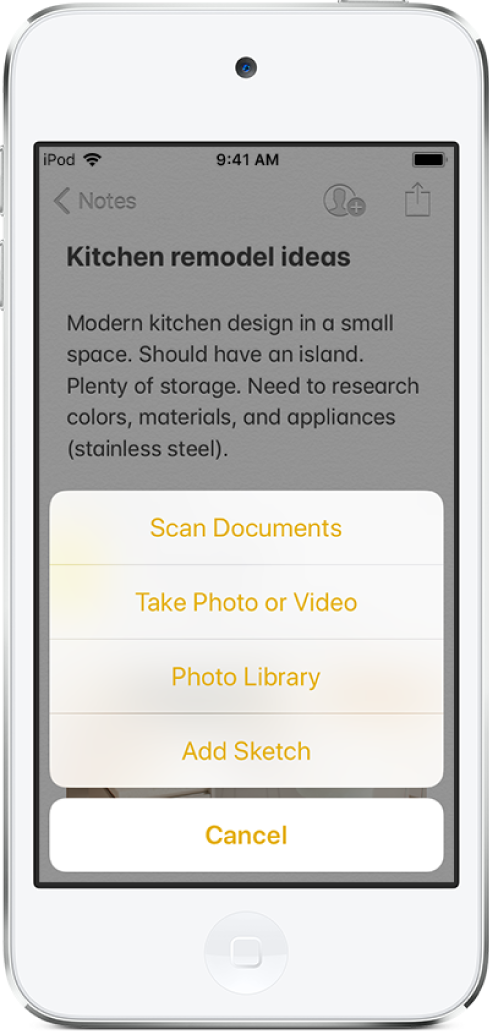
Fotó vagy videó hozzáadása
A jegyzetben koppintson a
 gombra.
gombra.Készítsen új fotót vagy videót, vagy koppintson a Fotókönyvtár lehetőségre meglévő fotók vagy videók hozzáadásához.
A mellékletek előnézeti méretének módosításához tartson megérintve egy mellékletet, majd válassza ki a Kis képek vagy a Nagy képek lehetőséget.
Ha azt szeretné, hogy a Jegyzetek alkalmazásban készített fotók és videók automatikusan mentve legyenek a Fotók alkalmazásba, válassza a Beállítások ![]() > Jegyzetek menüpontot, majd kapcsolja be a Mentés a Fotókba beállítást.
> Jegyzetek menüpontot, majd kapcsolja be a Mentés a Fotókba beállítást.
Fotó megjelölése
A Korrektúra segítségével tetszés szerint írhat vagy rajzolhat a fotókra.
Egy jegyzetben koppintson a fotóra, majd koppintson a
 gombra.
gombra.Használja a skicceszközöket, és rajzoljon az ujjával.
Ha befejezte, koppintson a Kész elemre.
Lásd: A Korrektúra használata az iPod touchon lévő alkalmazásokban.
Dokumentum szkennelése jegyzetbe a kamera segítségével
A jegyzetben koppintson a
 gombra, majd válassza ki a Dokumentumok szkennelése lehetőséget.
gombra, majd válassza ki a Dokumentumok szkennelése lehetőséget.Tartsa úgy az iPod touchot, hogy a dokumentumoldal legyen látható a képernyőn. Ekkor az iPod touch automatikusan felvételt készít az oldalról.
Ha az oldalról manuálisan szeretne felvételt készíteni, koppintson a
 gombra, vagy nyomja meg az egyik hangerőgombot. A vaku be- vagy kikapcsolásához koppintson a
gombra, vagy nyomja meg az egyik hangerőgombot. A vaku be- vagy kikapcsolásához koppintson a  gombra.
gombra.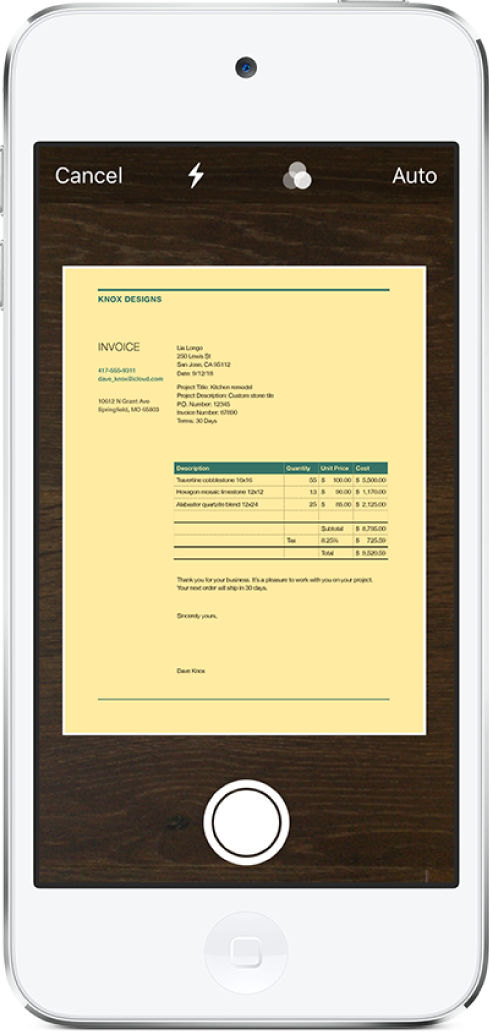
Szkennelje be a további oldalakat, majd koppintson a Mentés elemre, ha végzett.
Ha az elmentett dokumentumon módosításokat szeretne végezni, koppintson rá, majd tegye az alábbiak bármelyikét:
További oldalak hozzáadása: Koppintson a
 gombra.
gombra.A kép körbevágása: Koppintson a
 gombra.
gombra.Szűrő alkalmazása: Koppintson a
 gombra, majd válassza ki, hogy az oldalt színes, szürkeárnyalatos vagy fekete-fehér dokumentumként, illetve fotóként szeretné-e beszkennelni.
gombra, majd válassza ki, hogy az oldalt színes, szürkeárnyalatos vagy fekete-fehér dokumentumként, illetve fotóként szeretné-e beszkennelni.A kép elforgatása: Koppintson az
 gombra.
gombra.Jelölés hozzáadása: Koppintson a
 gombra, koppintson a
gombra, koppintson a  gombra, majd rajzoljon az ujjával. Egy aláírás beszúrásához koppintson az
gombra, majd rajzoljon az ujjával. Egy aláírás beszúrásához koppintson az  gombra, majd koppintson az Aláírás elemre.
gombra, majd koppintson az Aláírás elemre.A szkennelés törlése: Koppintson a
 gombra.
gombra.
Információk hozzáadása a jegyzetekhez más alkalmazásokból
Más alkalmazásokból is hozzáadhat információkat a jegyzetekhez melléklet formájában – például egy helyet a Térképekből, egy weboldalt a Safariból vagy egy PDF-et a Fájlokból.
Nyissa meg a megosztani kívánt elemet (pl. térképet vagy weboldalt) a másik alkalmazásban.
Koppintson a
 gombra, majd koppintson a Hozzáadás a Jegyzetekhez lehetőségre.
gombra, majd koppintson a Hozzáadás a Jegyzetekhez lehetőségre.Koppintson a Jegyzet kiválasztása lehetőségre, majd adja hozzá a mellékletet egy új vagy meglévő jegyzethez.